HP Druckerfehlercode 0xd8077900 [Fix]
![HP Druckerfehlercode 0xd8077900 [Fix]](https://cdn.thewindowsclub.blog/wp-content/uploads/2023/10/hp-printer-error-code-0xd8077900-1-640x300.webp)
Wenn auf Ihrem HP-Drucker der Fehlercode 0xd8077900 angezeigt wird , hilft Ihnen dieser Beitrag dabei, eine geeignete Lösung zur Behebung dieses Fehlers zu finden.

Beheben Sie den HP-Druckerfehlercode 0xd8077900
Um den Fehlercode 0xd8077900 auf HP-Druckern auf Ihrem Windows-PC zu beheben, können Sie folgende Methoden verwenden:
- Setzen Sie Ihren HP-Drucker zurück.
- Deaktivieren Sie IPv6.
- Aktualisieren Sie die Firmware Ihres HP-Druckers.
1] Setzen Sie Ihren HP-Drucker zurück


- Stellen Sie zunächst sicher, dass Ihr Drucker eingeschaltet ist und kein aktiver Auftrag ausgeführt wird.
- Ziehen Sie nun das Netzkabel vom Drucker und dann von der Stromquelle ab.
- Lassen Sie anschließend die Netzkabel mindestens 60 Sekunden lang abziehen.
- Wenn Sie fertig sind, schließen Sie die Netzkabel wieder an den Drucker und die Stromquelle an.
- Überprüfen Sie beim Einschalten des Druckers, ob der Fehlercode 0xd8077900 behoben ist.
Dieser Fix gilt für die Druckermodelle HP ENVY, DeskJet Ink Advantage, OfficeJet und All-in-One.
2] Deaktivieren Sie IPv6
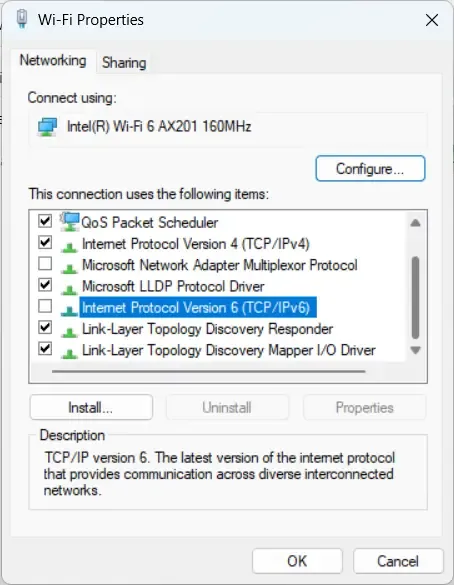
IPv6 deaktivieren![]()
Hier sind die Schritte dazu:
- Drücken Sie zunächst Win+R, um das Befehlsfeld „Ausführen“ zu öffnen, und geben Sie dort ncpa.cpl ein, um das Fenster „Netzwerkverbindungen“ zu öffnen
- Klicken Sie nun mit der rechten Maustaste auf Ihre aktive Netzwerkverbindung und wählen Sie im Kontextmenü die Option „Eigenschaften“.
- Stellen Sie als Nächstes sicher, dass Sie auf der Registerkarte „Netzwerk“ das Kontrollkästchen „Internetprotokoll Version 6 (TCP/IPv6)“ deaktivieren .
Klicken Sie anschließend auf die Schaltfläche „OK“, um die Änderungen zu speichern und zu prüfen, ob der Fehler behoben ist.
3] Aktualisieren Sie die Firmware Ihres HP-Druckers
Eine veraltete Drucker-Firmware kann ein weiterer Grund für diesen Fehler sein. Aktualisieren Sie also die Firmware Ihres HP-Druckers und prüfen Sie, ob der Fehler behoben ist.

Benutzer, die über Drucker mit textbasiertem Menü verfügen, können auf die Option „Setup > Einstellungen > Service > Voreinstellungen > Druckerwartung > Extras > Webdienste > Druckeraktualisierung > Aktualisieren“ zugreifen, um den Drucker zu aktualisieren.
Es gibt eine andere Möglichkeit, Treiber und Firmware zu aktualisieren, und zwar mithilfe des HP Support Assistant .
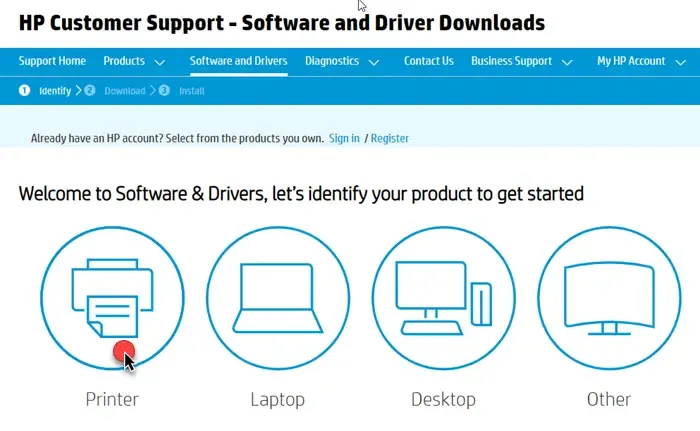
Besuchen Sie zunächst die HP Support-Website und klicken Sie auf die Option Software und Treiber .
- Wählen Sie „Drucker“ und geben Sie dann das Modell Ihres HP-Druckers ein, den Sie verwenden. Klicken Sie dann auf die Schaltfläche „Senden“ .
- Es wird eine Liste der verfügbaren Firmware für Ihren Drucker angezeigt. Laden Sie aus dieser Liste das neueste Firmware-Update herunter.
- Stellen Sie nach Abschluss des Downloads sicher, dass Sie Ihren HP-Drucker an Ihren Computer angeschlossen haben. Doppelklicken Sie dann auf das Installationsprogramm, um es auszuführen.
- Sie können mit den Anweisungen auf Ihrem Bildschirm fortfahren und die Drucker-Firmware aktualisieren. Wenn Sie fertig sind, starten Sie Ihren Drucker neu.
Überprüfen Sie bei der Aktualisierung Ihres HP-Druckers, ob der Fehlercode 0xd8077900 behoben ist.
Wenn Ihnen diese Lösungen nicht helfen, können Sie sich an das offizielle HP Support-Team wenden, um den Fehler zu beheben.
Wie lösche ich den Fehlercode auf meinem HP-Drucker?
Verschiedene HP-Druckerfehler werden aus unterschiedlichen Gründen ausgelöst. Ein Fehler wie 83C0000B auf einem HP-Drucker wird wahrscheinlich aufgrund eines Problems mit der Firmware des Druckers ausgelöst. Sie können das Problem beheben, indem Sie Ihren Drucker neu starten und die Drucker-Firmware aktualisieren. Wenn auf Ihrem PC der HP-Druckerfehlercode E3 angezeigt wird , können Sie Ihren Wagen überprüfen und sicherstellen, dass er nicht beschädigt ist.
Was ist der Fehlercode ox83c00000a auf einem HP-Drucker?
Der Fehlercode ox83c00000a auf einem HP-Drucker ist ein häufiger Druckerfehler, der verschiedene Ursachen haben kann, darunter Hardwareprobleme, fehlende Druckersignale, allmählicher Verschleiß usw. Wenn dieser Fehler auftritt, suchen Sie nach Druckeraktualisierungen und aktualisieren Sie ihn Ihren Drucker. Darüber hinaus können Sie versuchen, Ihren Drucker zurückzusetzen, HP Print and Scan Doctor zur Behebung des Fehlers auszuführen oder Ihre Firewall/Ihr Antivirenprogramm vorübergehend zu deaktivieren.



Schreibe einen Kommentar